Configurar el servidor tras la instalación de una imagen ISO (Windows Server 2019)
Utilice la función «Imprimir» al final de la página para crear un PDF.
Servidor Cloud
Esta guía describe cómo instalar VMWare Tools y permitir conexiones de escritorio remoto tras la instalación de la imagen ISO.
Nota
Para obtener las instrucciones para Windows Server 2022, consulta el siguiente enlace:
Configurar el servidor tras la instalación de una imagen ISO (Windows Server 2022)
VMware Tools es un conjunto de programas de servicio que se instalan en el sistema operativo del servidor. Instala VMware Tools para garantizar el funcionamiento correcto de tu servidor.
Nota
Por razones legales, los sistemas operativos Windows Server de los Servidores Cloud siguen un modelo de licenciamiento por cores. Esto también se aplica a los sistemas operativos Windows Server que instalas mediante una imagen ISO y para los que usas una clave de licencia propia.
Sigue los siguientes pasos para instalar las VMWare Tools:
Requisitos
Instalaste Windows Server 2019.
Durante la instalación, seleccionaste la opción Windows Server Standard (Desktop Experience) o Windows Server 2019 Datacenter (Desktop Experience).
Te encuentras en el Cloud Panel, en la sección Infraestructura > Servidores.
Selecciona el servidor deseado.
Opcional: Si tienes un DVD insertado, primero expúlsalo. Para ello, haz clic en el DVD que se encuentra en la parte superior derecha, al lado del botón Red. A continuación, haz clic en Sí.
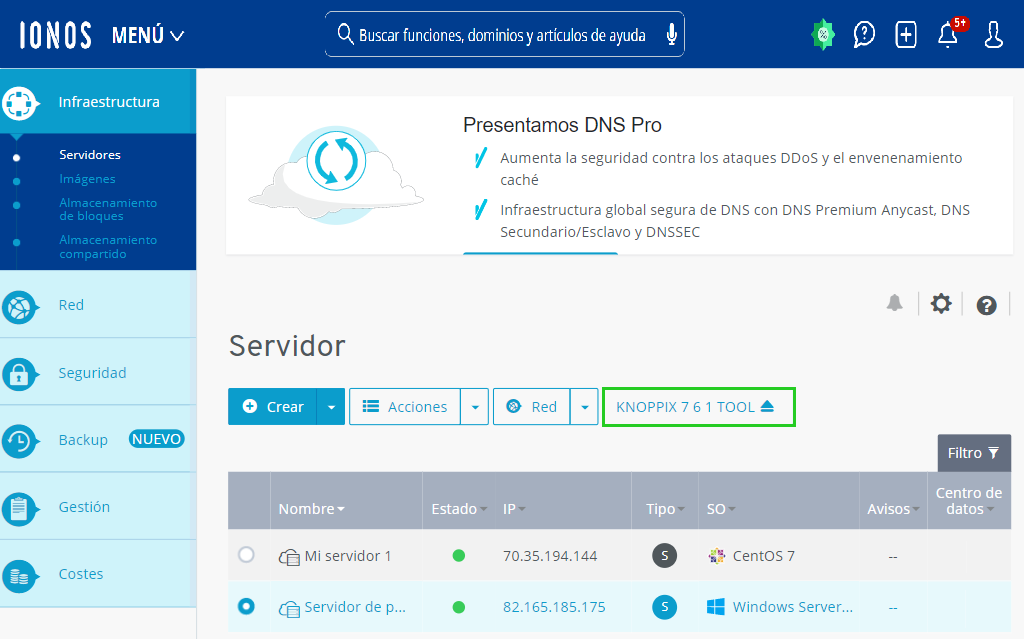
Haz clic en Unidad de DVD.
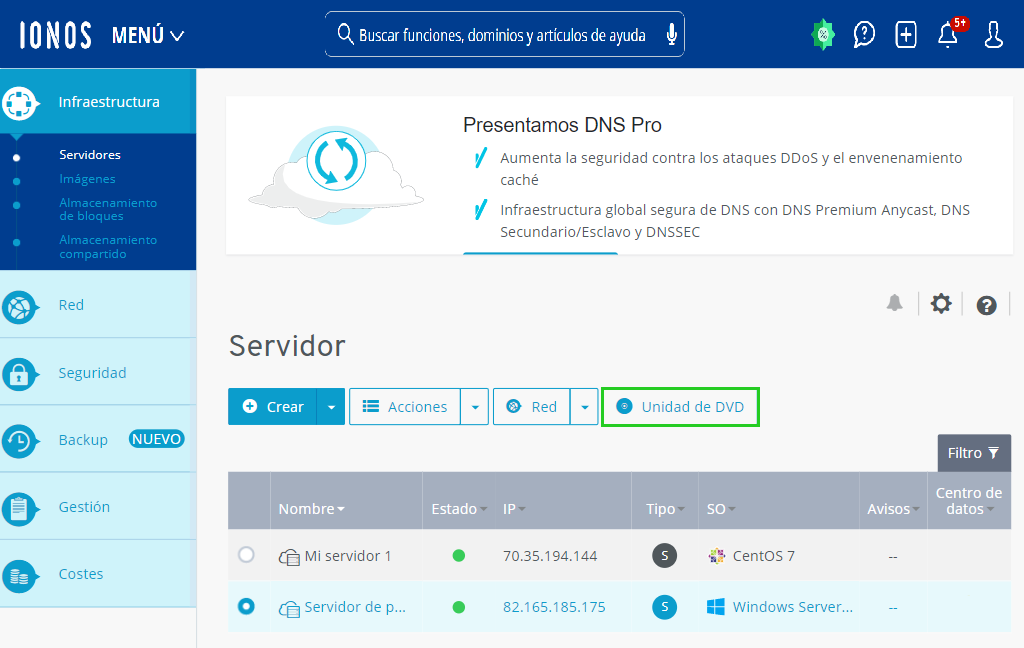
En la pestaña Aplicaciones, selecciona el DVD VMWare Tools Windows.
Haz clic en Cargar DVD. Espera unos minutos mientras se carga el DVD.
A continuación, haz clic en Acciones > Iniciar consola KVM.
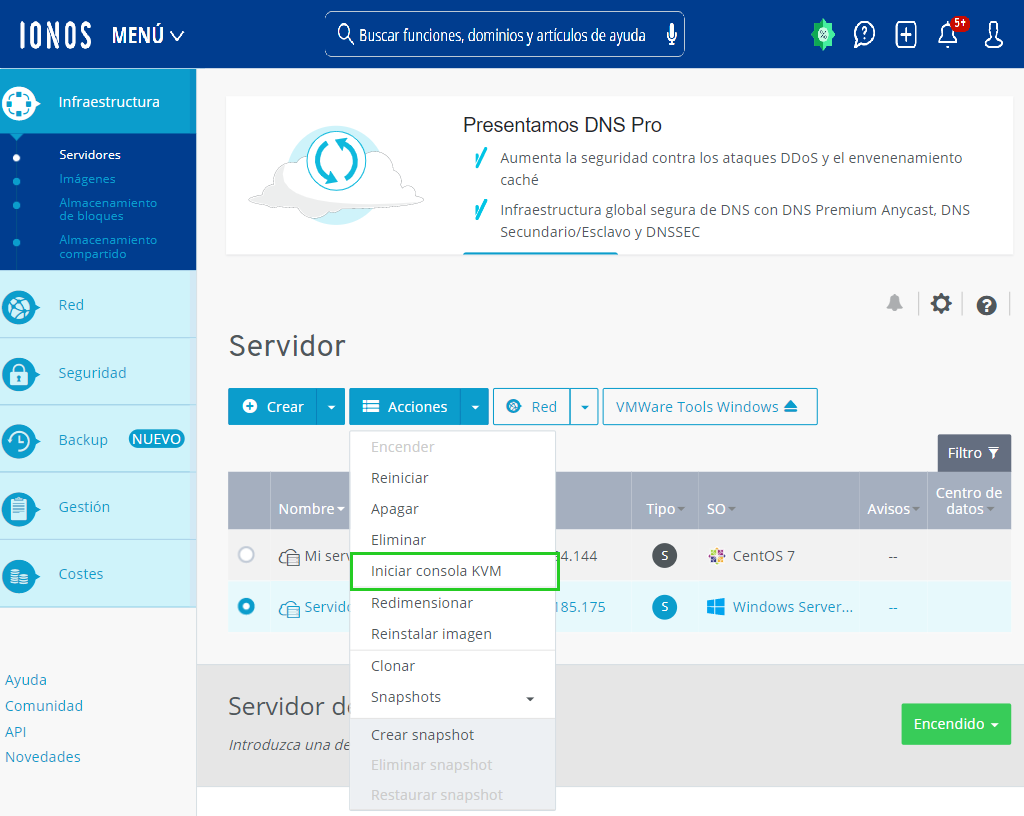
Haz clic en Aceptar.
Se abrirá la consola KVM en una pestaña adicional.Haz clic en Enviar Ctrl+Alt+Supr.
Accede al servidor como administrador (si esto se te dificulta, puedes cambiar el teclado a inglés y usar la función de teclado en pantalla con los botones en la esquina superior derecha para introducir la contraseña).
Abre el Explorador de archivos (donde se encuentran tus documentos).
Haz doble clic en la unidad de DVD.
Para iniciar la instalación, haz doble clic en la versión deseada de VMWare Tools.
Nota
VMWare Tools está disponible en versiones de 32 y 64 bits.
Haz clic en Next.
Selecciona el tipo de instalación Typical.
Haz clic en Next.
Haz clic en Install.
Haz clic en Finish.
Se instalará VMWare Tools.Reinicia el servidor.
Permitir conexiones a escritorio remoto
El programa de conexión a escritorio remoto está preinstalado en todos los sistemas operativos Windows. Este te permite acceder directamente a la interfaz de escritorio del servidor.
Procede con los siguientes pasos para permitir las conexiones a escritorio remoto:
Haz clic en Control Panel > System and Security > System > Remote Settings. Se abrirá una nueva ventana.
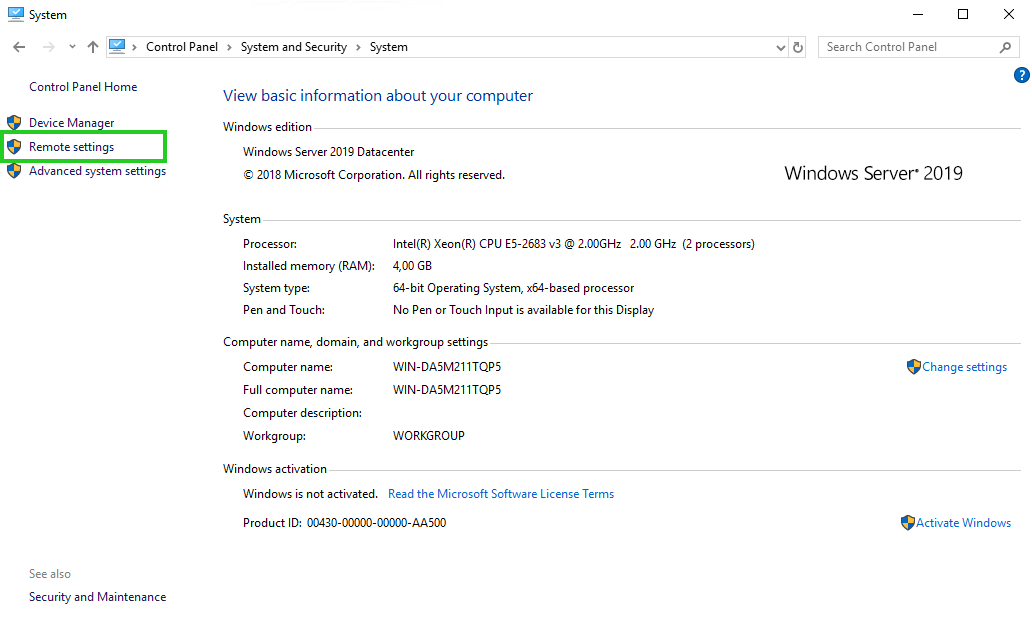
En la pestaña Remote, selecciona la opción Allow remote connections to this computer.
Si deseas establecer la conexión al Servidor Cloud con una computadora en la que se haya instalado Windows 7 o superior, habilita la siguiente opción:
Allow connections only from computers running Remote Desktop with Network Level Authentication (recommended)Haz clic en OK.